Seleziona la cella B5, vai su
Formato, quindi su Formattazione condizionale.
Dalla relativa finestra
seleziona nel primo campo: “la formula e”, nel secondo campo
inserisci la formula come in figura. Fai clic sul pulsante Formato sulla
destra della finestra.
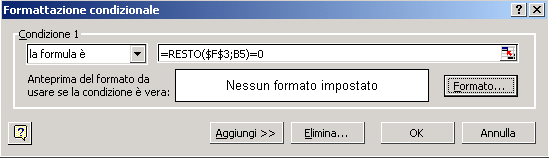
Appare
la finestra Formato celle, seleziona la scheda Motivo,
scegli un colore possibilmente chiaro. Fai
clic su OK. Si ritorna alla finestra Formattazione condizionale con
il campo Anteprima del formato … colorato. Fai clic su OK.
Perché la cella B5 appare gialla?
Con la Formula =RESTO($F$3;B5)=0 abbiamo chiesto a
Excel di colorare lo sfondo della cella B5 di giallo solo se e il resto
della divisione tra il contenuto della cella F3 e la cella B5 è uguale a
0.
La formattazione condizionale dovrà essere estesa a tutte le altre celle
della tabella. Seleziona la cella B5 quindi fai clic sul pulsante Copia
formato, seleziona l’area con i numeri trascinando con il mouse
partendo dalla cella B5 fino alla cella K14, mentre trascini il puntatore
si trasformerà in una pennello.
Se vuoi eseguire tutto il passo a passo preleva il file.pdf nella sezione laboratori.
ritorna |